یکی از قابلیتهای جالب و کاربردی YouTube این است که میتواند برای ویدیوها زیرنویس یا به زبان دیگر، Subtitle بسازد. این کار با استفاده از الگوریتمهای تبدیل گفتار به متن صورت میگیرد. گوگل این قابلیت را برای زبانهایی مثل انگلیسی به خوبی بهینهسازی کرده و در اندروید و همینطور Google Docs و برخی سرویسهای دیگر مثل یوتیوب، آن را به صورت رایگان ارایه کرده است.
در ادامه به روش ساخت زیرنویس برای ویدیوها با استفاده از امکانات یوتیوب میپردازیم.
اگر از طرفداران فیلم و سریال و انیمه باشید، سایتهای بسیاری را برای یافتن زیرنویس با فرمت SRT و دیگر فرمتهای متنی مشابه میشناسید و معمولاً مشکلی در خصوص یافتن زیرنویس ندارید. اما در مورد فیلمها و سریالهای جدید یا کلیپهای آموزشی، یافتن زیرنویس دشوار و گاهی غیرممکن است. یک روش حل مشکل این است که از سرویسهای ترجمه استفاده کنید که طبعاً روش سریع و ارزانی نیست. روش بعدی استفاده از یوتیوب است. قابلیت ایجاد خودکار زیرنویس یکی از مواردی است که گوگل در طراحی YouTube اضافه کرده است.
تبدیل گفتار به متن یا به عبارت دیگر، قابلیت تشخیص گفتار، یکی از مواردی است که کمپانیهای مختلف عرصهی نرمافزار و اپلیکیشن روی آن کار میکنند. گوگل در این عرصه پیشتاز است و علاوه بر دقت بالا و عملکرد خوب، زبانهای زیادی را تاکنون پشتیبانی کرده است. حتی در سرویس Google Docs میتوانید تایپ صوتی به زبان فارسی را آزمایش کنید:
آپلود و ایجاد زیرنویس ویدیوها در یوتیوب
ویدیوهایی که روی یوتیوب آپلود میشود، به صورت خودکار بررسی شده و زیرنویسی برایشان ایجاد میشود. در واقع این قابلیت برای همهی ویدیوها فعال است. لذا اولین گام این است که ویدیو را روی سرویس یوتیوب دانلود کنید. توجه کنید که رزولوشن تصویر مهم نیست لذا میتوانید ویدیو را تبدیل کنید و رزولوشن آن را حین کانورت کردن، کاهش دهید اما در مورد صدا، بهتر است کیفیت صدا بالا باشد تا دقت قابلیت تشخیص گفتار بهتر شود.
برای آپلود ویدیو، پس از ورود با حساب کاربری گوگل که همان جیمیل است، روی آیکون ویدیو در بالا و راست صفحه کلیک کنید و سپس روی Upload video کلیک کنید.
در صفحهای که باز میشود، فایل ویدیویی را با روش درگ و دراپ یا به زبان دیگر، گرفتن و رها کردن، اضافه کنید. در ادامه نوع به اشتراکگذاری را مشخص کنید. حالت Public یا عمومی و حالت Private یا شخصی، دو گزینهی اصلی است. برای ویدیوهایی که نمیخواهید عموم مشاهده کنند، حالت شخصی را انتخاب کنید.
برای رویت کردن زیرنویس ویدیوها، مدتی پس از آپلود ویدیو به صفحهی پخش ویدیو و پلیر ویدیو توجه کنید و روی آیکون Subtitles/Closed Captions کلیک کنید. در حال حاضر این آیکون در سمت چپ و کنار آیکون چرخدندهی تنظیمات قرار گرفته است اما ممکن است گوگل تغییری در موقعیت آن بدهد.
در تصویر زیر یک ویدیو و زیرنویس آن را مشاهده میکنید:
زیرنویس بدون اشکال و ۱۰۰ درصد صحیح نیست اما سریع و رایگان ایجاد شده است. اگر زبان ویدیو انگلیسی باشد، معمولاً دقت متن زیرنویس چیزی در حدود ۸۰ تا ۹۰ درصد است. با این میزان کلمهی صحیح، قطعاً درک کردن مفهوم جملات ساده خواهد بود.
دانلود زیرنویس از یوتیوب
دقت کنید که بلافاصله پس از آپلود ویدیو، زیرنویس مربوطه ایجاد نمیشود. میبایست کمی صبر کنید تا این کار در مورد ویدیوی جدیدی که آپلود کردهاید انجام شود. لذا پس از مدتی به صفحهی استدیوی یوتیوب مراجعه کنید و لاگین کنید و سپس در ستون کناری روی گزینهی Transcriptions کلیک کنید.
سپس روی ویدیوی موردنظر کلیک کنید و در صفحهی باز شده، ابتدا روی Other Features و سپس روی Translation & Transcription کلیک کنید.
استدیوی یوتیوب در حال حاضر به صورت نسخهی آزمایشی در اختیار عموم کاربران قرار گرفته است و با کلیک روی گزینهی اشاره شده، صفحهای با طراحی ساده و قدیمی باز میشود. در سمت راست روی یکی از زبانها کلیک کنید.
اکنون میتوانید زیرنویس ویدیو را ویرایش کنید و همینطور میتوانید فایل مربوطه را دانلود کرده و به صورت آفلاین ویرایش یا استفاده کنید. برای دانلود فایل زیرنویس، از منوی Actions گزینهی SRT را انتخاب کنید. این فرمت زیرنویس محبوبترین فرمت است و در اغلب اپلیکیشنها و نرمافزارها به خوبی پشتیبانی میشود.
برای ویرایش کردن فایل SRT که از نوع متن ساده است، میتوانید از NotePad ویندوز یا مشابه آن، TextEdit مکاواس استفاده کنید. اپلیکیشنهای دیگری که متن ساده را باز میکنند نیز برای این کار مناسب است. برای ویرایش حرفهایتر و به خصوص برای تعداد زیادی فایل SRT، استفاده از نرمافزارهای تخصصیتر توصیه میشود.
online-tech-tipsسیارهی آیتی

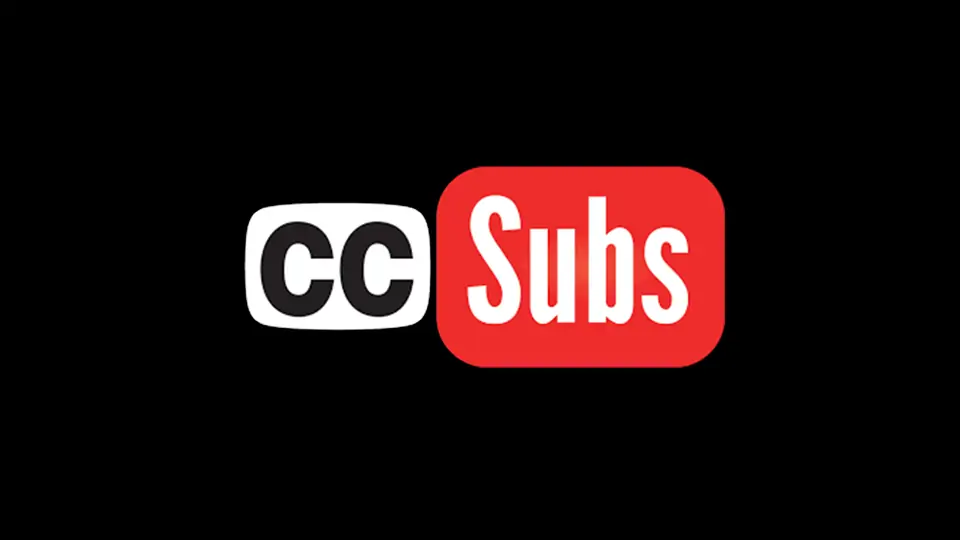
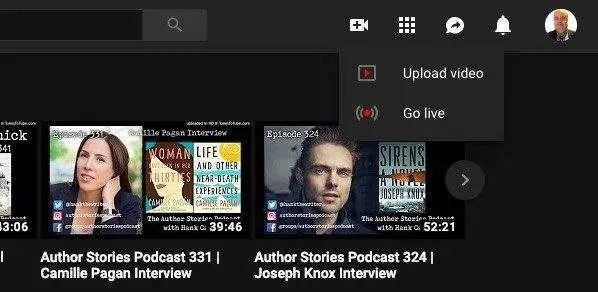
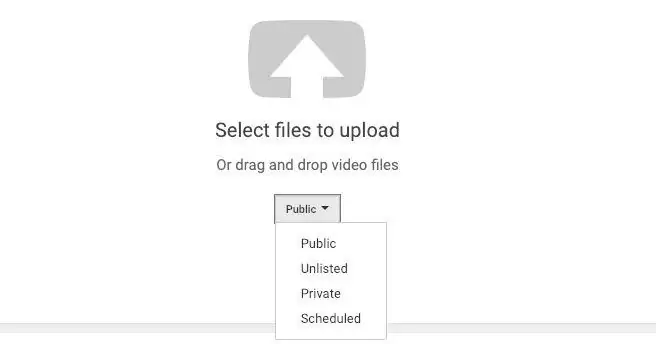
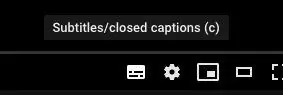

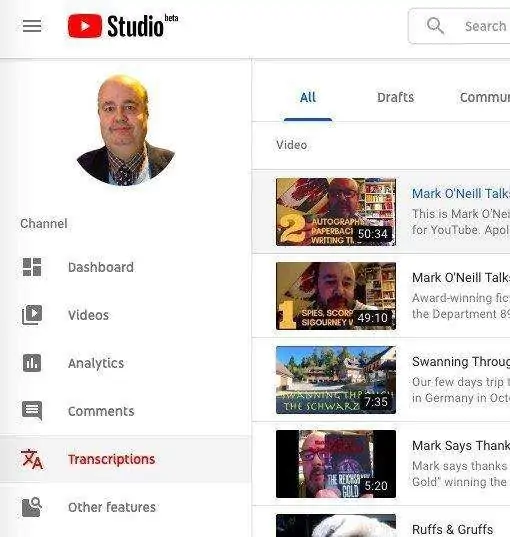
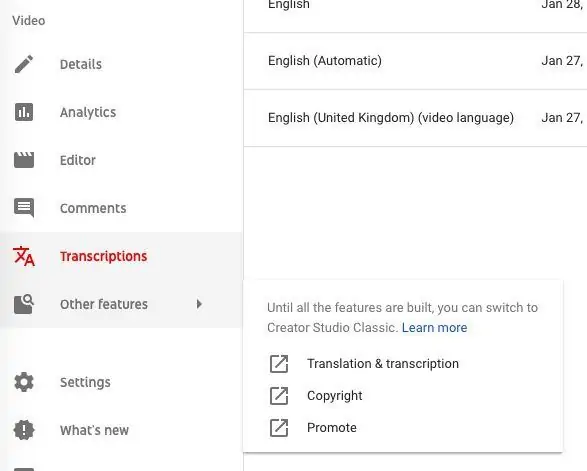
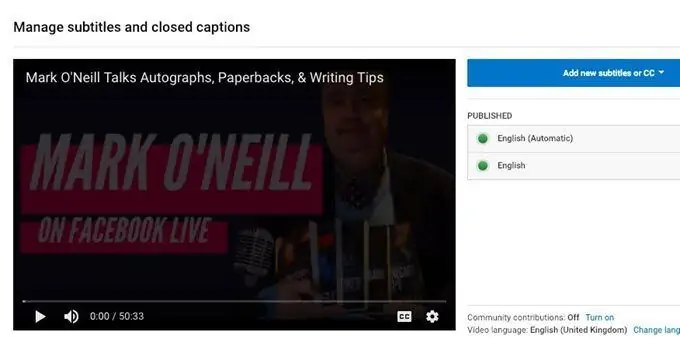
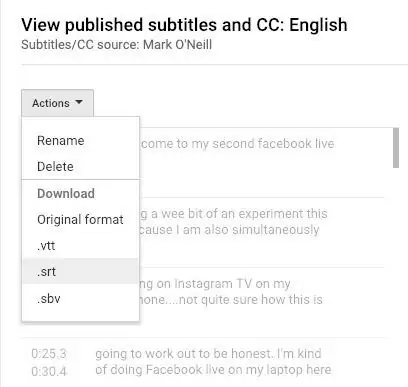
سپاس از آموزشتون. کاربردی بود.
سلام
بعضی از ویدیوها آیکن subtitle رو ندارن ، علت چیست؟
سلام
شاید صدای ویدیو مشکل خاصی داره، مثلاً به زبان خاصیه یا کیفیت پایینه یا طولانیه … باید تست کرد … من البته خودم از این قابلیت یوتیوب استفاده نمیکنم.
سلام. مدتی هست نمی تونم از یوتیوب دانلود کنم تو خود سرویس، فیلم ها هم باز نمیشه. با فیلتر کن هم اگر وارد بشم میزنه باید هزینه رو بدید در صورتی که قبلا اینجوری نبود. اگر امکانش هست راهنمایی بفرمایید ممنونم.
سلام،نگاه کنید ویدئوهایی که من میبینم یا کلا زیر نویس ندارن که هیچ یا زیرنویس میشه براشون گذاشت از طریق روشن کردنش در تنظیمات اما مشکل در اینجا اینه که ترجمه فارسی نداره من دنبال راهی برای اضافه کردن افزونه زبان فارسی به تنظیمات ویدئوی مورد نظر در یوتیوب هستم اصولا من توضیحات دیگری رو که در سایتها در رابطه با زیر نویس میخونم همه مثل هم هستن و البته از کنترل استفاده خارج لطفا راهنمایی کنید ببینید توی ویدیوی مورد نظر یک گزینه و گاهی دو گزینه تنظیمات داره که گاهی اوقات شامل زیر نویسه اما کادر بعدی زبان زیر نویسه که معمولا اصل یه و بیشتر وقتها فارسی نداره خود گوگل افزونه نگذاشته خوب حالا چاره چیه؟؟؟ ممنون
سلام
منظورتون رو درست متوجه نشدم ولی اگه منظور اینه که چطوری زیرنویس به زبان فارسی داشته باشیم، خب میشه فایل SRT رو دانلود کرد و با استفاده از یه سری برنامهها، ترجمهاش کرد که البته برنامهی خاصی سراغ ندارم ولی فکر میکنم باشه.
اما مشکل اینه که ترجمهی انگلیسی به فارسی گوگل ترنسلیت با اینکه خیلی بهتر شده نسبت به ۱۰ سال پیش ولی هنوز هم خیلی اشکال داره و نمیشه روش حساب باز کرد.
اگر خوانندگان دیگه برنامه یا روشی برای ترجمه فایل SRT معرفی کنن ممنون میشم.
سلام وقت بخیر من ی ویدئو به زبان انگلیسی آپلود کردم الان چند روز شده اما براش زیرنویس قرار نگرفته
باید بیشتر صبر کنم یا ن ؟
از لحاظ کیفیت صدا مشکلی نداره زمانش هم ۱۰ دقیقه هست .
میخواستم بپرسم قانونی وجود داره برای یوتیوب یا ن ؟ محدودیت هاش برای گذاشتن زیرنویس چی هست؟